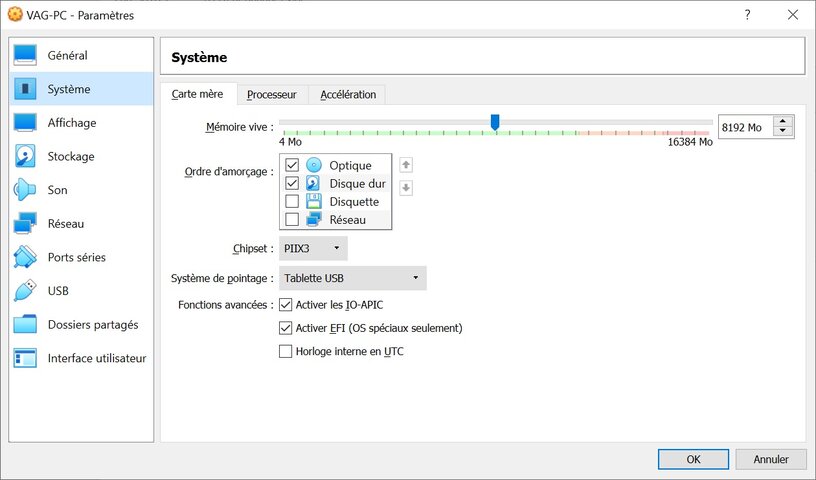Venuz-Planeta
Membre Confirmé 🙂
Au vu de la place de plus en plus importante que cela prend sur mon compte Google Drive, je faits un appel au
Version à jour au 01/06/2025
Audi : 1602
Volkswagen : 1602
SEAT : 1128
Skoda : 1134
Prix : 315
Nouveau : Les photos des produits sont intégrées avec la dernière version trouvée en date du 05/11/2021 avec plus de 137 000 photos.
VIN fonctionnels VM = Virtual Machine = Machine Virtuelle ScreenShots = Impression d'écran
Version 64 bits, SSD, USB 3, UEFI, ..., il vous faudra pour cela installer l'Extension Pack de VirtualBox.
Machine Virtuelle sous Oracle VM VirtualBox 7.1.8 sur Windows 10 Entreprise LTSC 64 bits
J'ai ajouté Google Chrome, WinRAR, et rien d'autre. Des suggestions ? Mis à part un lien pour Faire un don via PayPal. J'envisage de lancer une cagnotte pour intégrer ELSAwin, à voir !
Il vous faut créer une nouvelle VM : (Voir ScreenShots après)
Ouvrir Oracle VM VirtualBox
Cliquer sur Nouvelle
Donner lui un Nom (Ex. VAGPC)
Dossier de la machine (Choisissez un SSD, si vous en avez un, compter environ 100 Go, car les fichiers vont augmenter au fur et à mesure des mises à jours)
Choisissez Windows 10 (64-bit)
Taille de la mémoire "4096 Mo" minimum, si vous le pouvez "8192 Mo" ou plus.
Cliquer sur Utiliser un fichier de disque dur virtuel existant (Celui que vous avez téléchargé auparavant)
Puis Créer
Dans Configuration, choisissez le Mode Expert (au lieu de Basic)
Dans Configuration, Système, je vous invite à décocher Disquette puis à Activer EFI (Obligatoire pour ce dernier)
Dans Configuration, Stockage, je vous invite à cliquer sur le disque "VAGPC.vdi" et à cocher Solid-state drive (SSD)
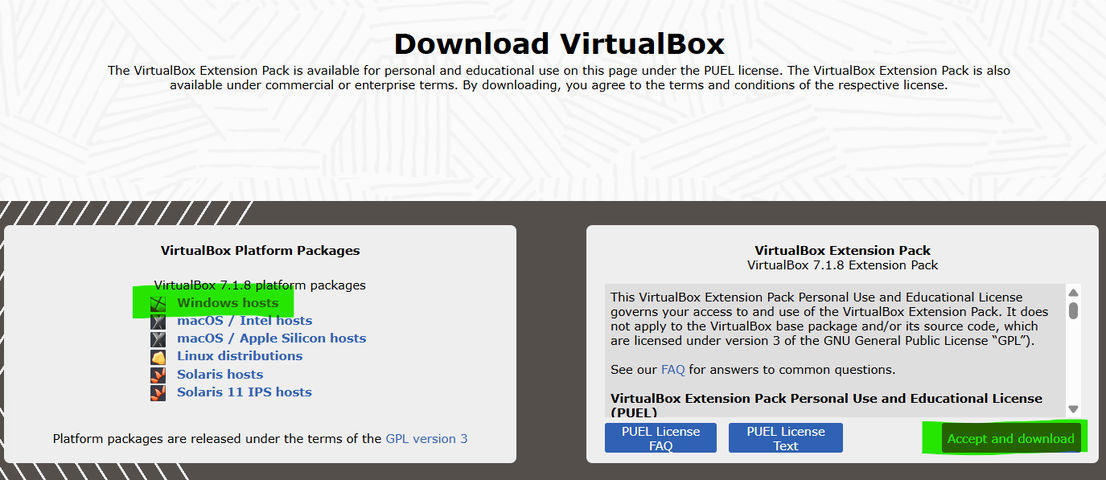
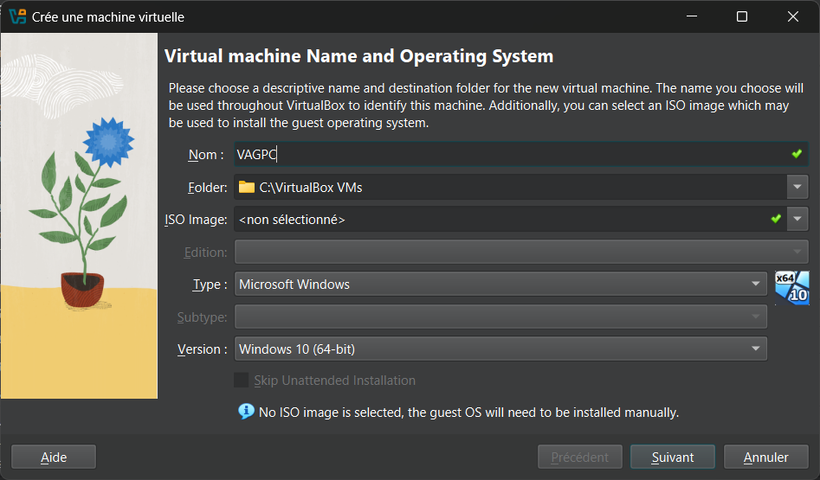
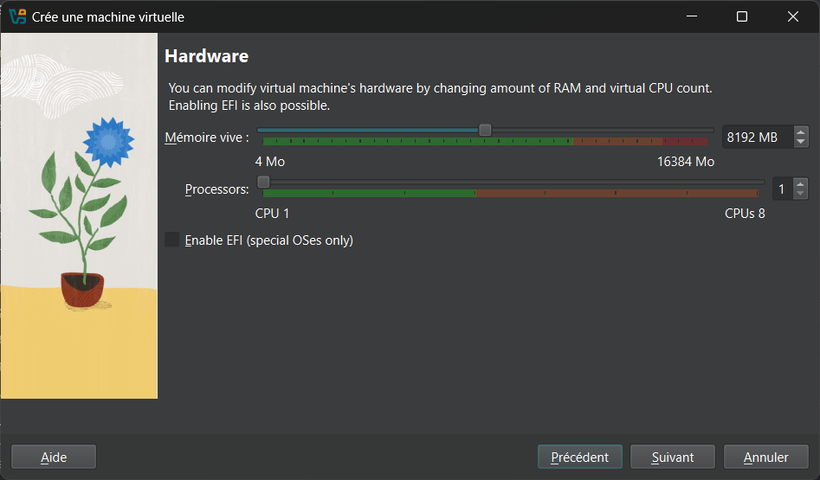
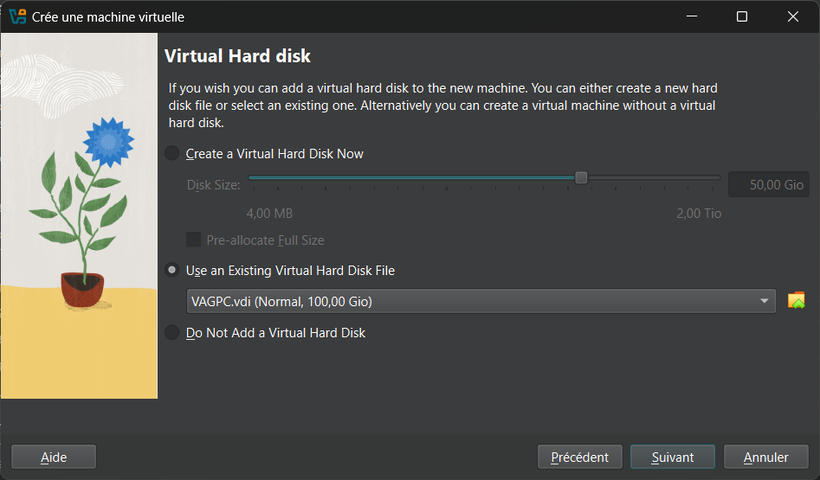

You do not have permission to view link please Connexion or S'inscrire
, pour financer mon forfait d'espace de stockage. Je vous remercie pour vos différentes participations.Version à jour au 01/06/2025
Audi : 1602
Volkswagen : 1602
SEAT : 1128
Skoda : 1134
Prix : 315
Nouveau : Les photos des produits sont intégrées avec la dernière version trouvée en date du 05/11/2021 avec plus de 137 000 photos.
VIN fonctionnels VM = Virtual Machine = Machine Virtuelle ScreenShots = Impression d'écran
Version 64 bits, SSD, USB 3, UEFI, ..., il vous faudra pour cela installer l'Extension Pack de VirtualBox.
Machine Virtuelle sous Oracle VM VirtualBox 7.1.8 sur Windows 10 Entreprise LTSC 64 bits
J'ai ajouté Google Chrome, WinRAR, et rien d'autre. Des suggestions ? Mis à part un lien pour Faire un don via PayPal. J'envisage de lancer une cagnotte pour intégrer ELSAwin, à voir !
You do not have permission to view link please Connexion or S'inscrire
(voir image plus bas) (VirtualBox 7.1.8 platform packages >>> Windows hosts)
You do not have permission to view link please Connexion or S'inscrire
. Environ 69,2 Go une fois décompresser, vous aurez besoin de WinRAR.Il vous faut créer une nouvelle VM : (Voir ScreenShots après)
Ouvrir Oracle VM VirtualBox
Cliquer sur Nouvelle
Donner lui un Nom (Ex. VAGPC)
Dossier de la machine (Choisissez un SSD, si vous en avez un, compter environ 100 Go, car les fichiers vont augmenter au fur et à mesure des mises à jours)
Choisissez Windows 10 (64-bit)
Taille de la mémoire "4096 Mo" minimum, si vous le pouvez "8192 Mo" ou plus.
Cliquer sur Utiliser un fichier de disque dur virtuel existant (Celui que vous avez téléchargé auparavant)
Puis Créer
Dans Configuration, choisissez le Mode Expert (au lieu de Basic)
Dans Configuration, Système, je vous invite à décocher Disquette puis à Activer EFI (Obligatoire pour ce dernier)
Dans Configuration, Stockage, je vous invite à cliquer sur le disque "VAGPC.vdi" et à cocher Solid-state drive (SSD)
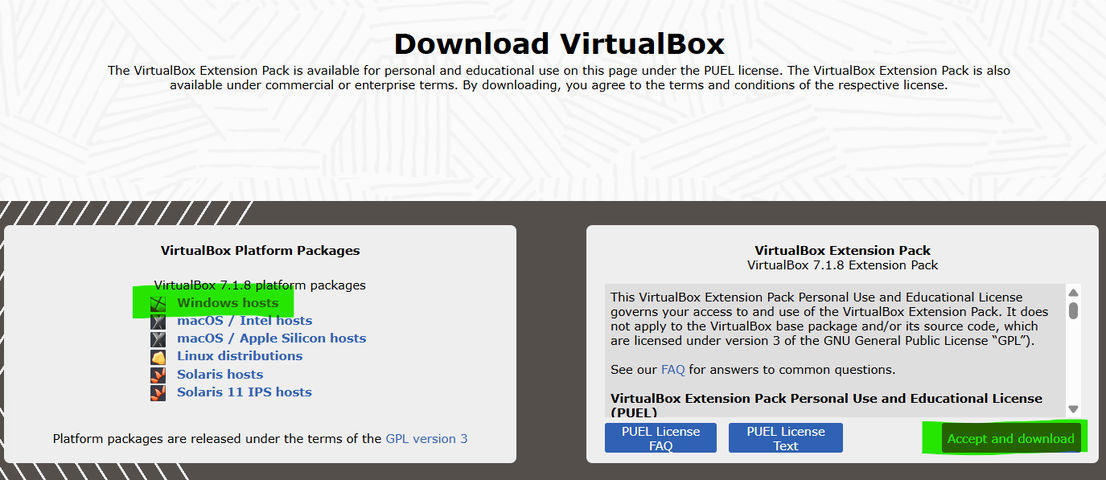
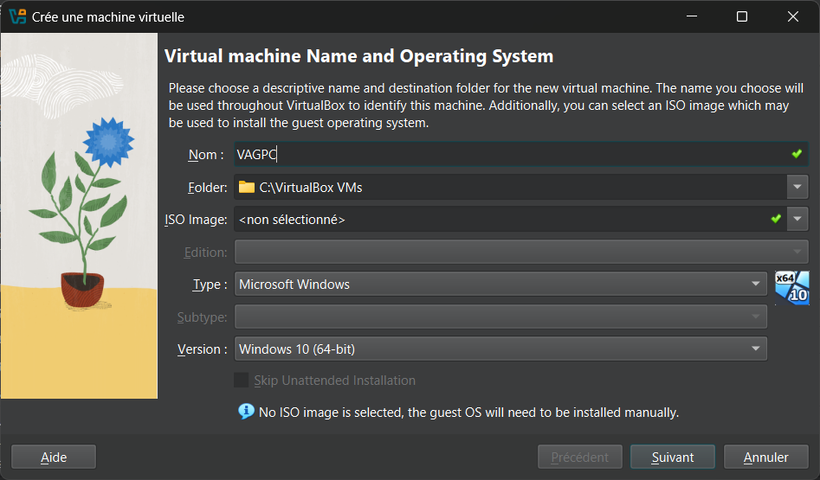
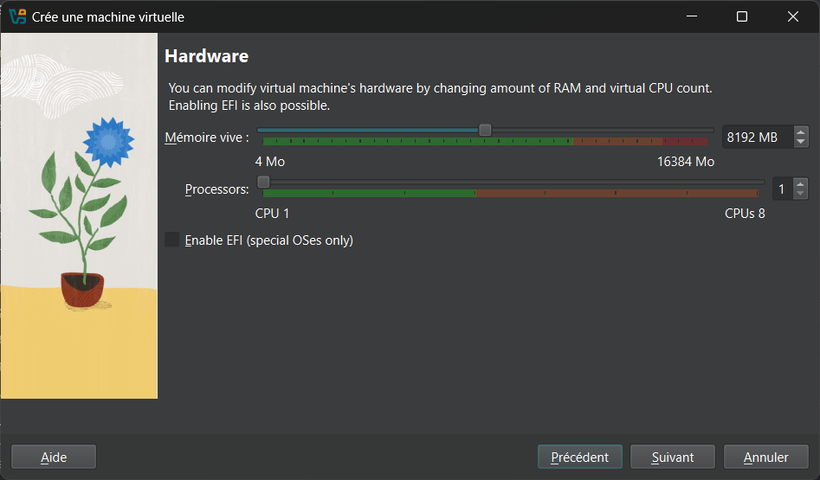
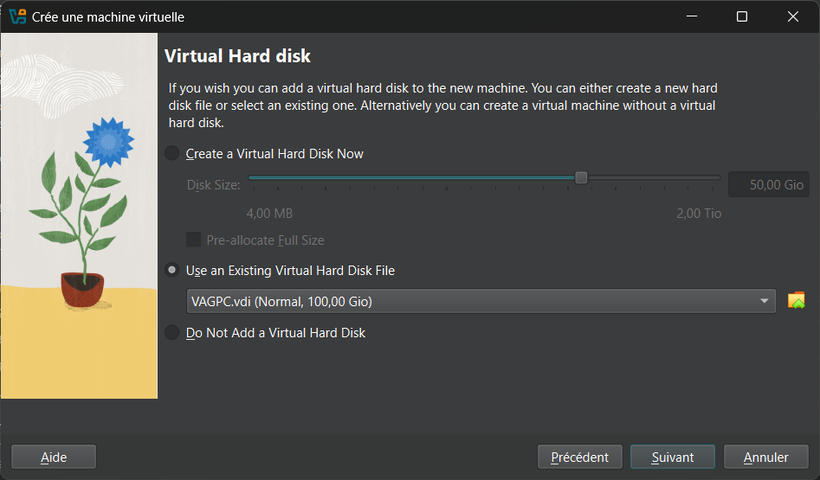

Dernière édition: